in Mozilla Firefox webbrowser, soms een extensie, werkbalk (die is geïnstalleerd als add-on), thema of andere add-on kan niet worden verwijderd of verwijderd door het gebruik van de Firefox Add-ons venster. De” Uninstall ” knop op de add-ons venster lijkt te zijn uitgeschakeld of grijs. In dergelijke gevallen, probeer de volgende oplossingen om handmatig te dwingen verwijderen, verwijderen of verwijderen van de’ koppig ‘add-ons, thema’ s, werkbalken, of extensies.
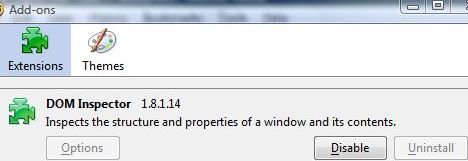
Workaround 1: verwijderen met de uninstaller van het programma of vanuit Windows programma ’s toevoegen of verwijderen
sommige add-ons of extensies worden geïnstalleerd door hun respectieve toepassingsprogramma’ s en kunnen worden verwijderd of moeten worden verwijderd via de respectievelijke installatieprogramma/uninstaller. Typisch, het verwijderen van het programma kan worden gedaan door middel van” toevoegen of verwijderen van programma ‘ s “(in Windows XP) of” een programma verwijderen “(voor Windows Vista, Windows 7 en Windows 8) of” Apps en functies ” (in Windows 10) in het Configuratiescherm of instellingen van Windows. Vergeet niet om af te sluiten van Firefox voordat u begint met het verwijderen.
Workaround 2: Verwijderen uit Firefox Veilige modus
als de extensie, werkbalk, thema of andere addon geen uninstaller biedt en de knop Verwijderen grijs is, probeert u de add-on in de Veilige modus te verwijderen.
sluit alle Firefox-vensters om toegang te krijgen tot de Veilige modus.
Klik in Windows op Start, open de lijst Alle programma ‘ s en navigeer naar de map Mozilla Firefox. Selecteer Mozilla Firefox (Veilige modus) in de map Mozilla Firefox. U kunt ook het volgende commando invoeren in het vak Uitvoeren of het zoekvak starten (voor Windows Vista, Windows 7, Windows en Windows 10) :
firefox -safe-mode
houd in Mac OS X de Option-toets ingedrukt bij het starten van Firefox om het in de Veilige modus uit te voeren. Als alternatief, ga naar de Utilities directory (in de map Toepassingen) en Open Terminal, voer dan de volgende opdracht:
/path/to/firefox/firefox -safe-mode
bijvoorbeeld:,
/Applications/Firefox.app/Contents/MacOS/firefox -safe-mode
Firefox moet opstarten met een Firefox Veilige modus dialoogvenster. Met Firefox in de veilige modus, sommige extensies en add-ons Uninstall knop in Add-ons venster, die eerder uitgeschakeld, is nu ingeschakeld voor een goede verwijdering.
Workaround 3: Uninstall handmatig user-specific extensions, toolbars, themes and add-ons
als alle methoden er niet in slagen om een extensies te verwijderen of verwijderen, kan de gebruiker een add-on handmatig verwijderen met behulp van de onderstaande stappen, die werken voor user-centric add-ons:
- Open de map Firefox-profielen, die zich normaal gesproken op %AppData%\Mozilla\Firefox\profielen\xxxxxxxx.standaard\, waarbij xxxxxx een willekeurige tekenreeks is en .standaard is de naam van het profiel. De gebruiker moet de profielmap kiezen (als er binnen de profielmap meerdere submappen zijn) die actief zijn, d.w.z. profiel voor gebruikersaccount om de extensie te verwijderen.
- Open de map Extensies in de profielmap.
- elke map hier in de map “extensions” komt overeen met een extensie. Sommige mappen kunnen leesbare naam die lijkt op de plugin, extensie of werkbalk hebben, en kan gemakkelijk worden herkend. Vaak worden de namen van de mappen verduisterd. Om te bepalen welke extensie of plug-in de map vertegenwoordigt, gaat u naar elke map en voert u de volgende stappen uit:
- gebruik een teksteditor (bijvoorbeeld Kladblok of alternatieve teksteditor) om de installatie te openen.rdf-bestand erin.
- zoek naar de volgende tekst:
em:name - Zoek de map met install.rdf-bestand met de naam na de “em: naam” die overeenkomt met de extensie wil verwijderen of verwijderen.
- verwijder de hele map voor de extensie.
Workaround 4: globaal geïnstalleerde extensies handmatig verwijderen
sommige meest ‘koppig’ extensies die voortdurend niet toestaan dat de gebruiker te verwijderen via Firefox Add-ons venster is wereldwijd geïnstalleerd. Volg deze stappen om een globaal geïnstalleerde extensie te verwijderen:
- Ga naar de installatiemap van Firefox, meestal C:\Program bestanden \ Mozilla Firefox.
- Ga naar de map Extensies in de installatiemap.
- elke map hier in de map “extensions” komt overeen met een extensie. Sommige mappen kunnen leesbare naam die lijkt op de plugin, extensie of werkbalk hebben, en kan gemakkelijk worden herkend. Vaak worden de namen van de mappen verduisterd. Om te bepalen welke extensie of plug-in de map vertegenwoordigt, ga naar elke map en voer de volgende stappen uit:
- gebruik een teksteditor (bijv. Kladblok of alternatieve teksteditor) om de installatie te openen.rdf-bestand erin.
- zoek naar de volgende tekst:
em:name - Zoek de map met install.rdf-bestand met de naam na de “em: naam” die overeenkomt met de extensie wil verwijderen of verwijderen.
- verwijder de hele map voor de extensie.